怎样手动对 Ubuntu 系统进行更新升级
1、我们点击关于按钮进入ubuntu的详细信息界面
点击右下角的检查更新按钮,默认会自动进行检查
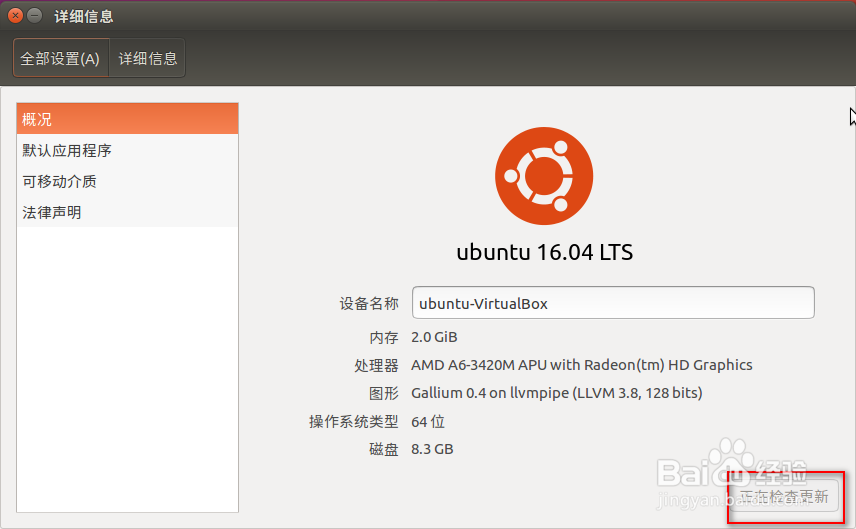
2、一般ubuntu是不会自动的更新你的系统的
检查系统有更新后,你可以点击立即安装更新

1、我个人认为命令行是最简单的更新方式,也是速度最快的
输入命令:
sudo apt update进行软件源列表的更新

2、输入命令:
sudo apt dist-upgrade
进行系统的更新,会从你刚才更新的源里搜索要更新的列表

3、这里提示需要升级的软件,新安装的软件包等等
如果觉得没啥问题就可以输入y进行更新
取消更新输入n或快捷键CTRL+C
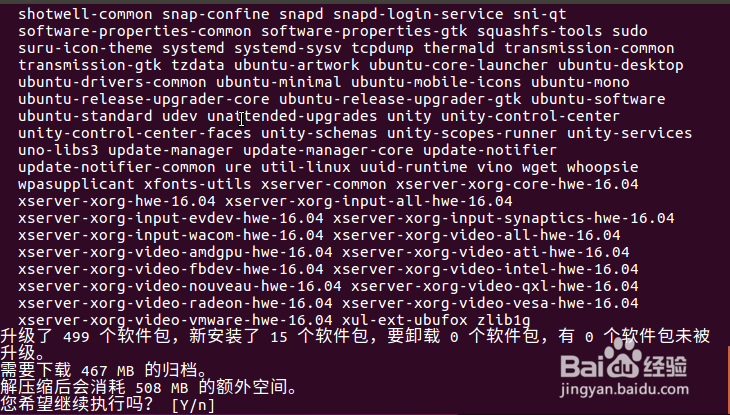
4、更新完成后可能部分依赖已经不需要了,我们可以输入以下命令删除不必要的依赖库:
sudo apt autoremove
更新系统后最好重启一遍

5、若你发现系统更新时下载的网速很慢,不如正常的网速
这通常是源服务器的问题,我们更新服务器就好了
点击系统设置的按钮

6、在系统的那一栏选择软件和更新
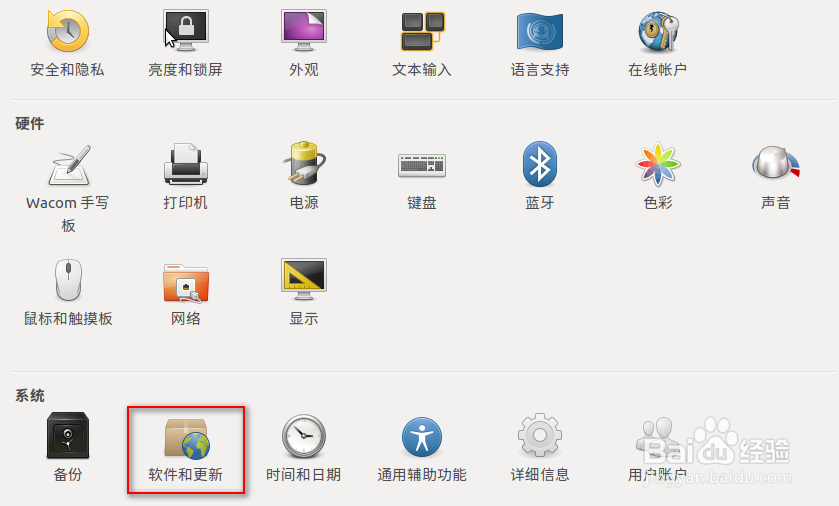
7、这里已经设置为中国的服务器
我们点击那个按钮,进入服务器选择

8、点击选择最佳服务器的按钮
默认系统会进行服务器网速的测试
你选择网速最快的那一个就ok了
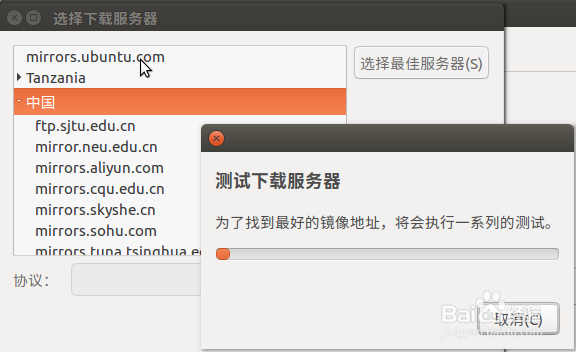
声明:本网站引用、摘录或转载内容仅供网站访问者交流或参考,不代表本站立场,如存在版权或非法内容,请联系站长删除,联系邮箱:site.kefu@qq.com。
阅读量:97
阅读量:120
阅读量:127
阅读量:133
阅读量:88